In deze stap-voor-stap handleiding leer je hoe je met Canva een aantrekkelijke YouTube-thumbnail maakt die de aandacht van je kijkers trekt. Miniaturen zijn het eerste wat kijkers zien als ze je video tegenkomen. Met een goed ontworpen thumbnail kun je de doorklikratio van je video's aanzienlijk verhogen. Canva is een eenvoudig te gebruiken ontwerpprogramma dat je veel manieren biedt om creatieve en aantrekkelijke miniaturen te maken. Laten we meteen aan de slag gaan!
Belangrijke opmerkingen
- Een aantrekkelijke thumbnail is cruciaal voor het doorklikpercentage op YouTube.
- Gebruik creatieve achtergrondkleuren die bij je thema passen.
- Voeg opvallende afbeeldingen en tekst toe om de thumbnail interessanter te maken.
- Varieer met verschillende ontwerpen en laat je inspireren door bestaande miniaturen.
Stap-voor-stap handleiding
Begin met inloggen op je Canva-account en maak een nieuw ontwerp voor je miniatuurafbeelding. Je kunt de afmetingen handmatig instellen of een van de YouTube-sjablonen voor miniaturen kiezen.
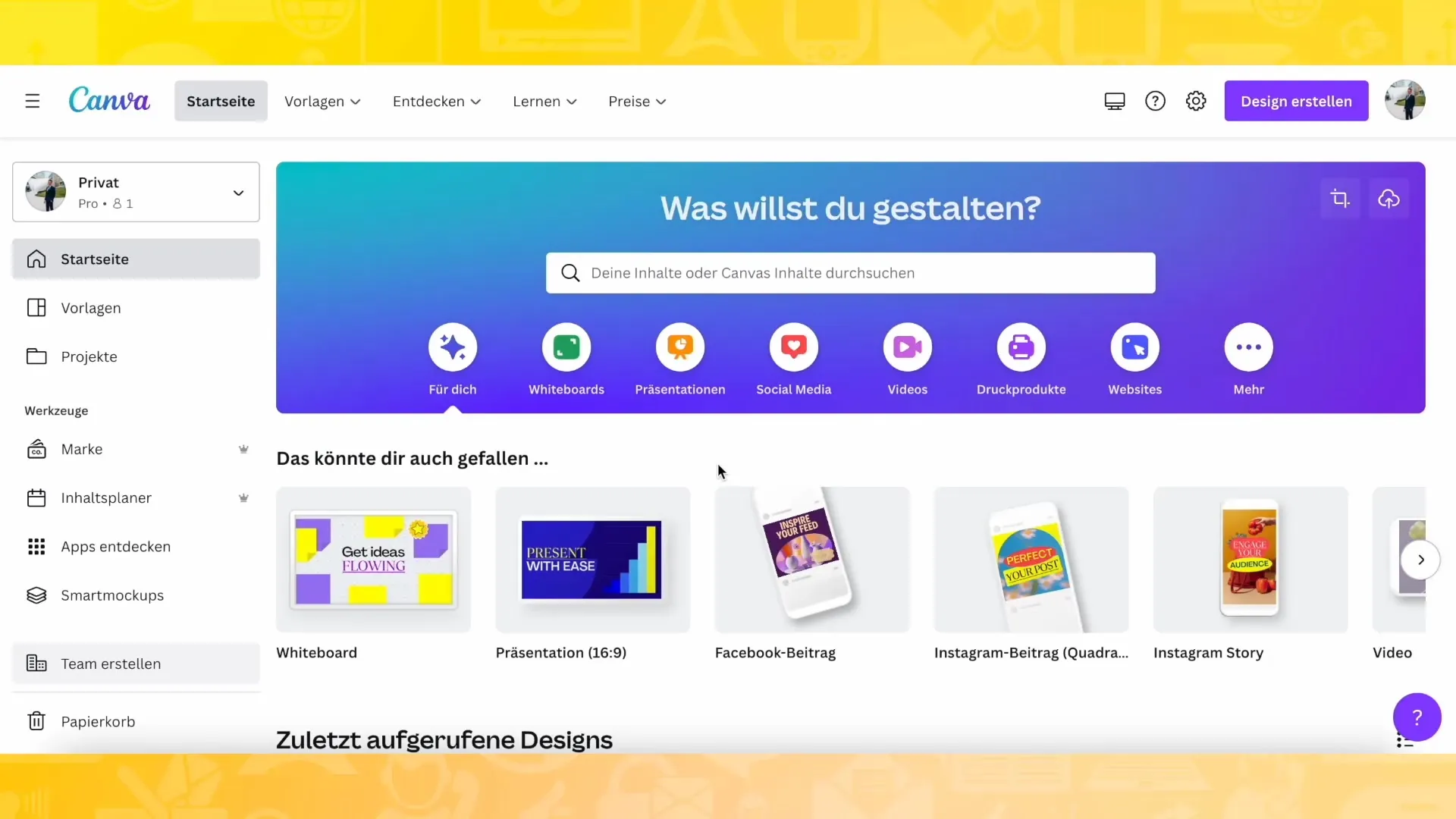
Om de stijl van je thumbnail aantrekkelijk te maken, kun je overwegen om een achtergrond te kiezen die lijkt op de stijl van een eerdere Instagram-post die je al hebt gebruikt. Gebruik de categorie "recent gebruikt" in Canva om snel toegang te krijgen tot deze achtergronden.
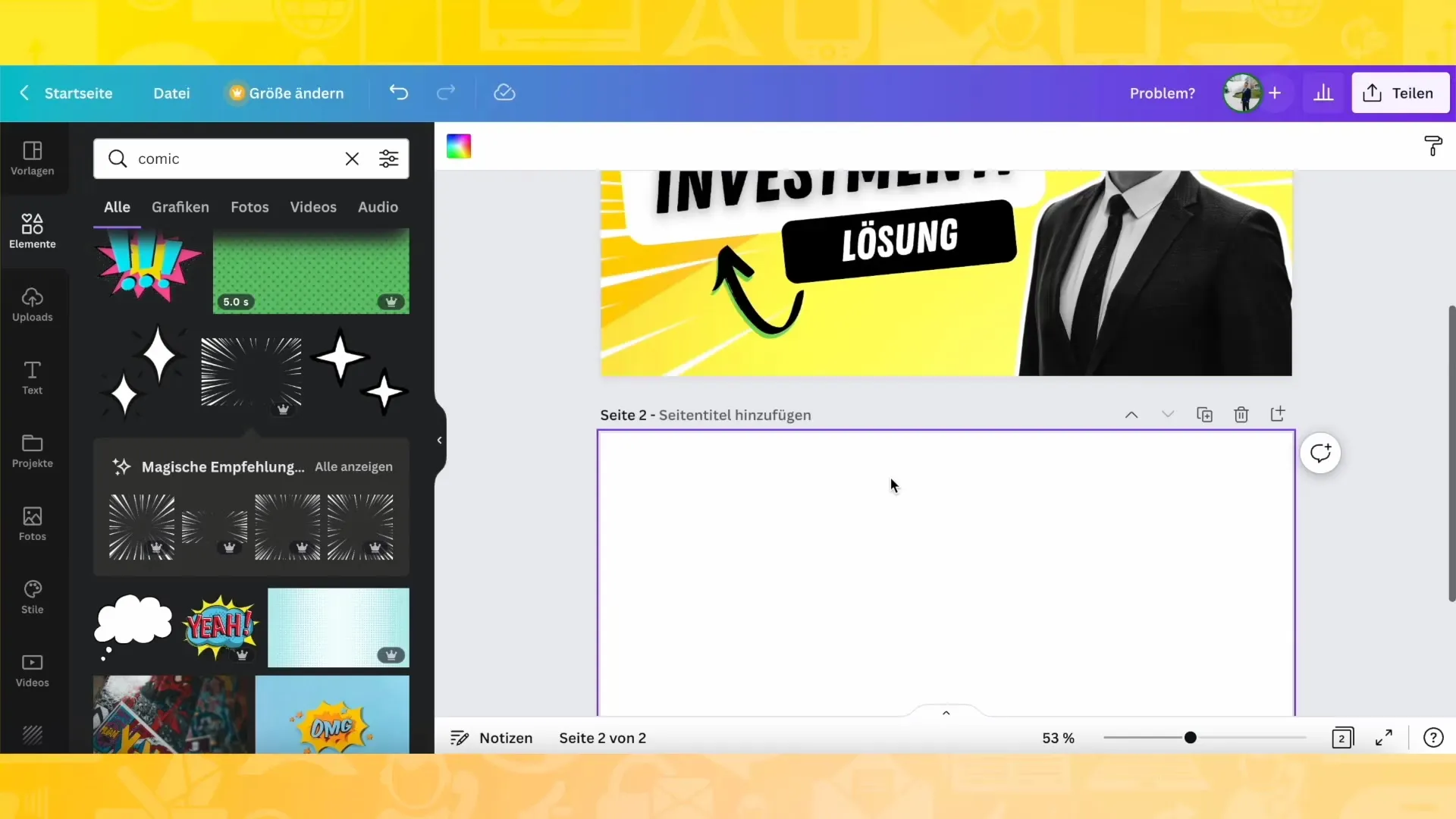
Bedenk of je een lichte of donkere achtergrond wilt gebruiken. Wees creatief en overweeg kleuren zoals groen of blauw. Je kunt inspiratie halen uit andere posts om je eigen stijl te ontwikkelen.
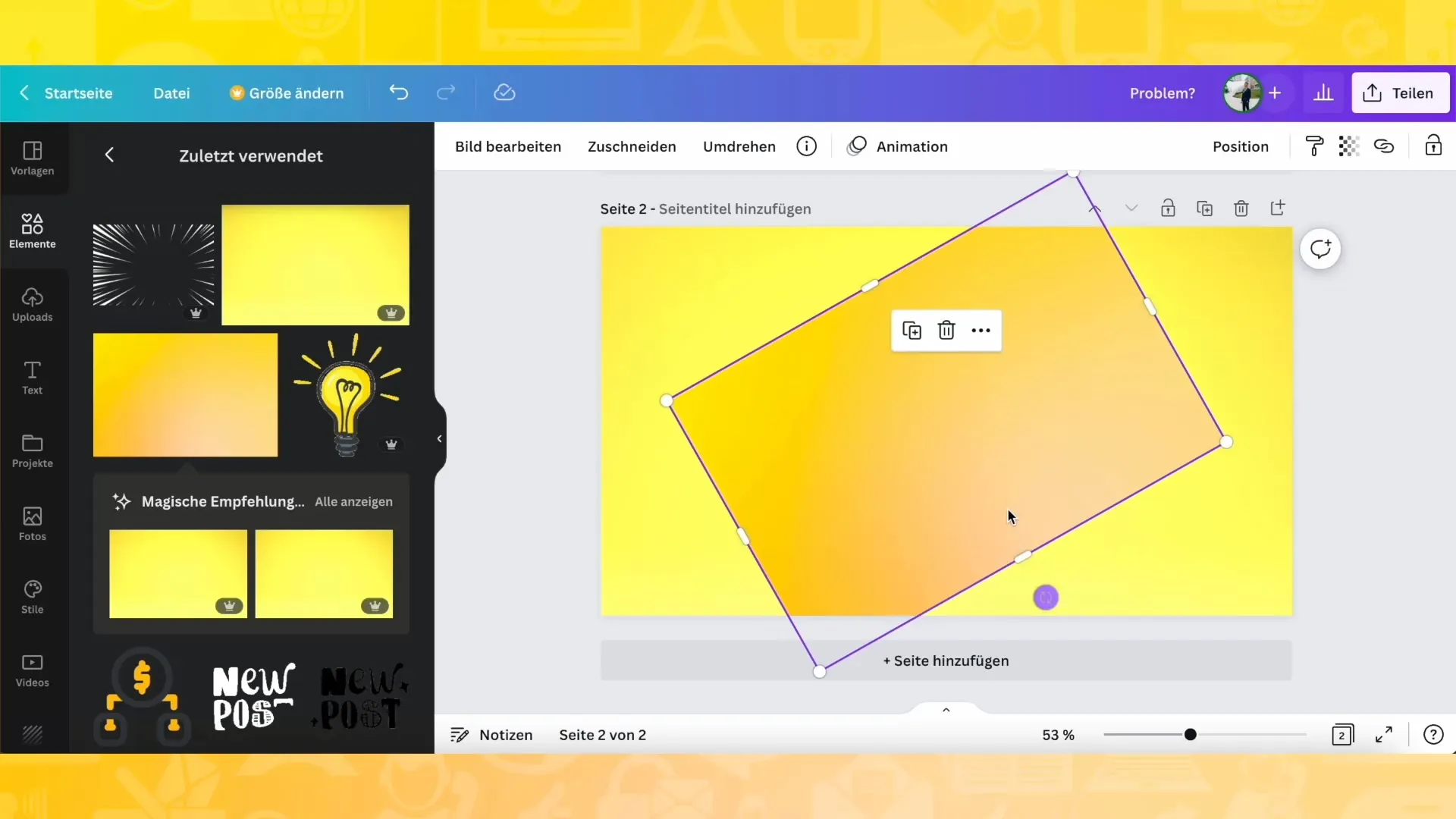
Kies een standaardafbeelding van jezelf of van je thema. Heb je meerdere foto's beschikbaar? Overweeg om verschillende posities en reacties toe te voegen om meer variatie in je thumbnail te creëren.
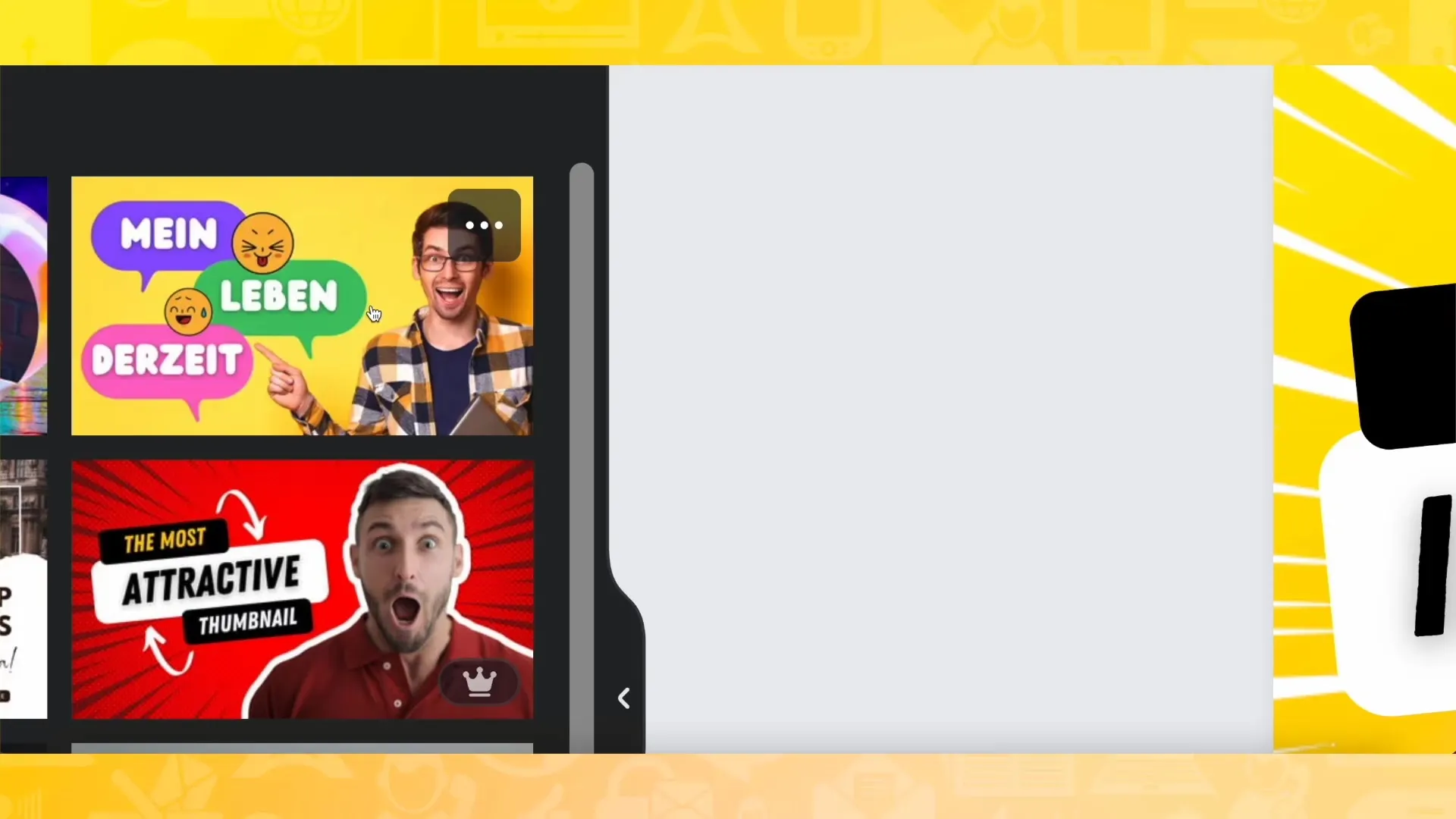
Verspil geen tijd met het maken van deze afbeeldingen - gebruik Canva om een afbeeldingscollage te maken van verschillende reacties die je kunt gebruiken voor toekomstige thumbnails. Deze methode bespaart je tijd en zorgt voor duidelijke herkenning.
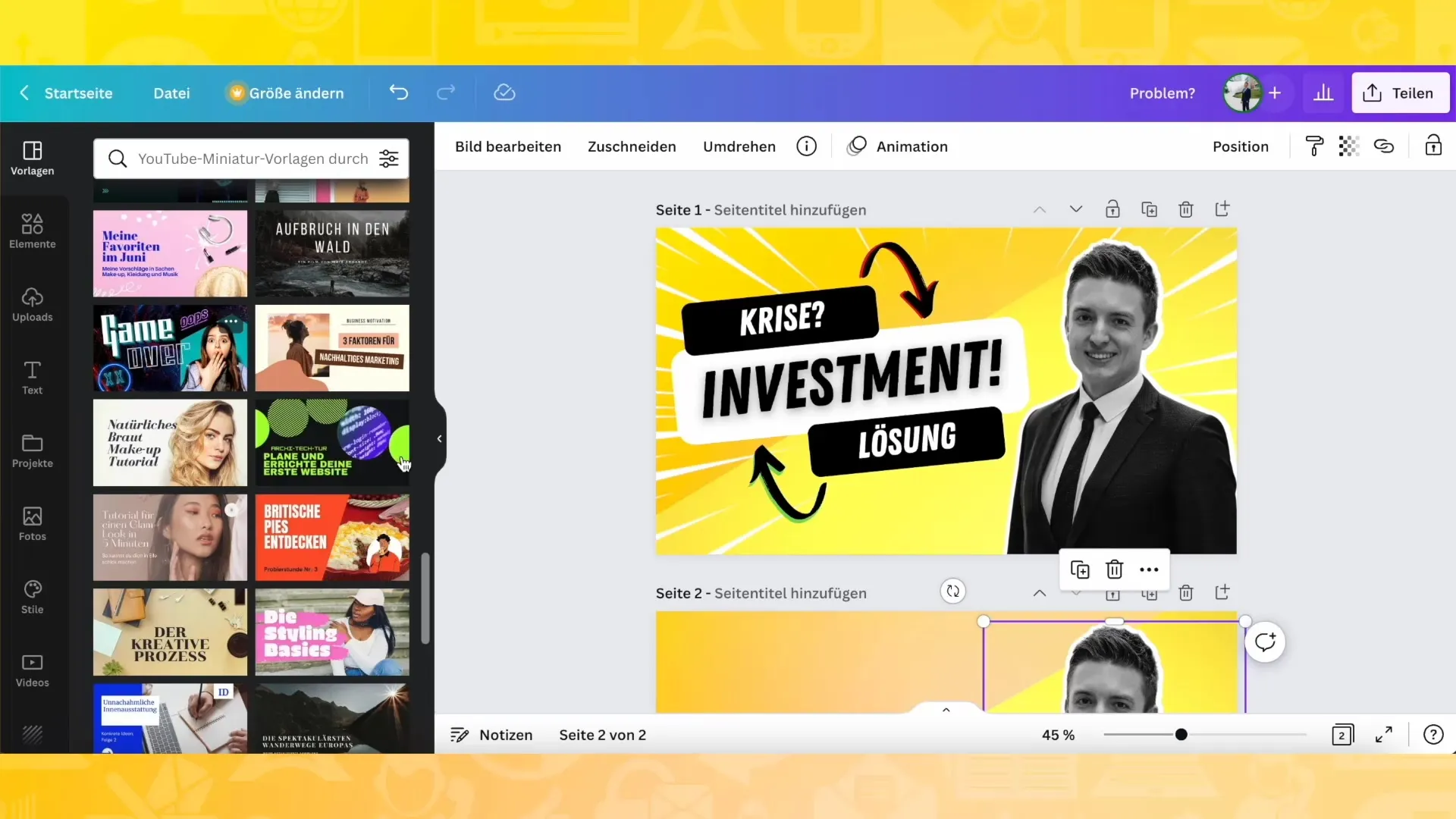
Bedenk welke boodschap je wilt overbrengen met je thumbnail. Als je onderwerp bijvoorbeeld "crisis" en "oplossing" is, benadruk dan het belangrijkste aspect door pijlen of andere grafische elementen toe te voegen die naar deze punten wijzen. Dit zal de interesse van de kijker wekken.
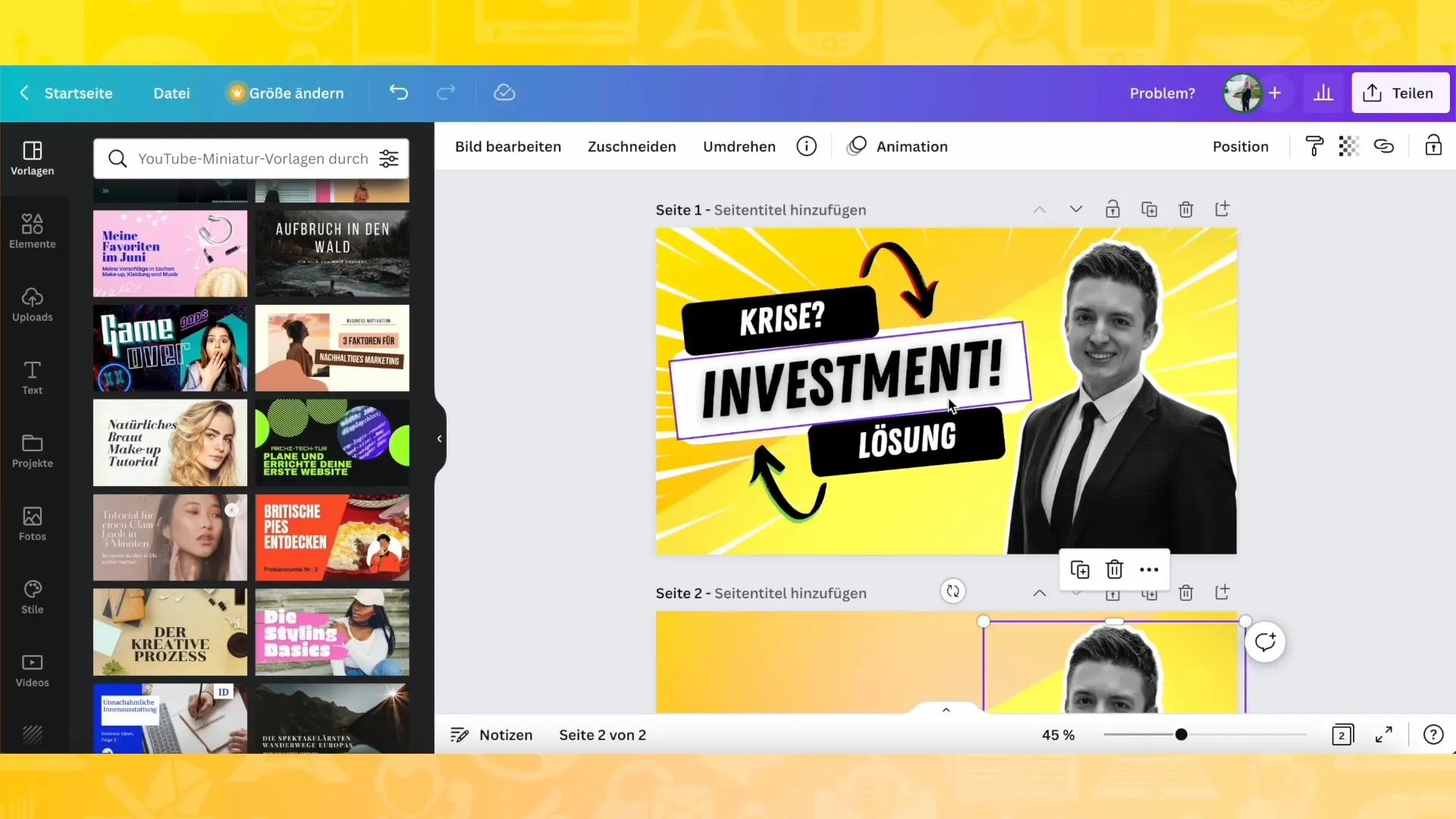
Als je het ontwerp eenmaal hebt gemaakt, zorg er dan voor dat je de tekst zo plaatst en ontwerpt dat de kijkers hem meteen herkennen. Je kunt de tekstvelden in Canva gebruiken en ze naar wens aanpassen.
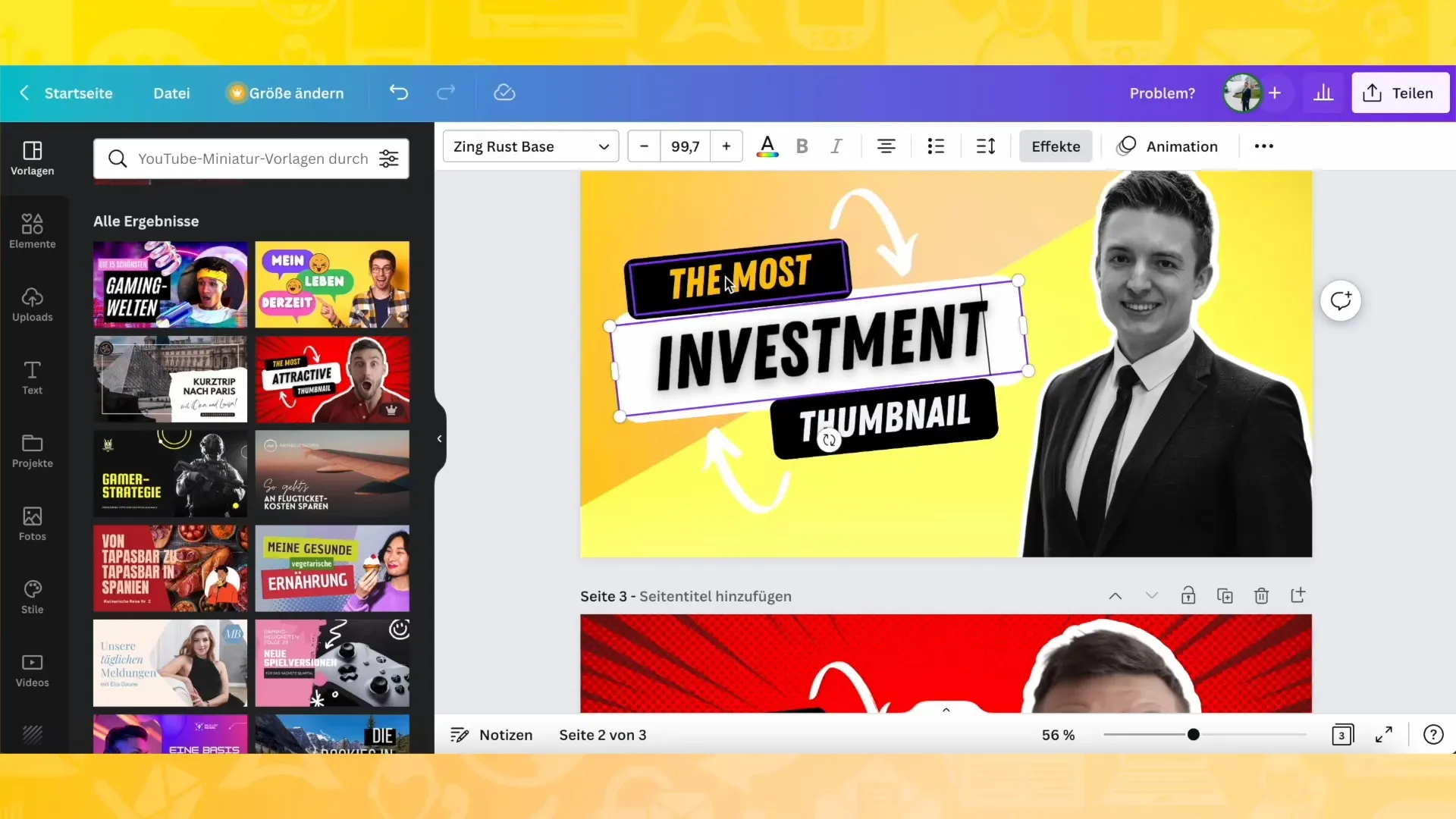
Als je meerdere elementen in de miniatuur hebt, zorg er dan voor dat ze harmonieus samenwerken. Je kunt bestaande pijlen kopiëren en kleuren om ze eruit te laten springen en een visueel effect te creëren.
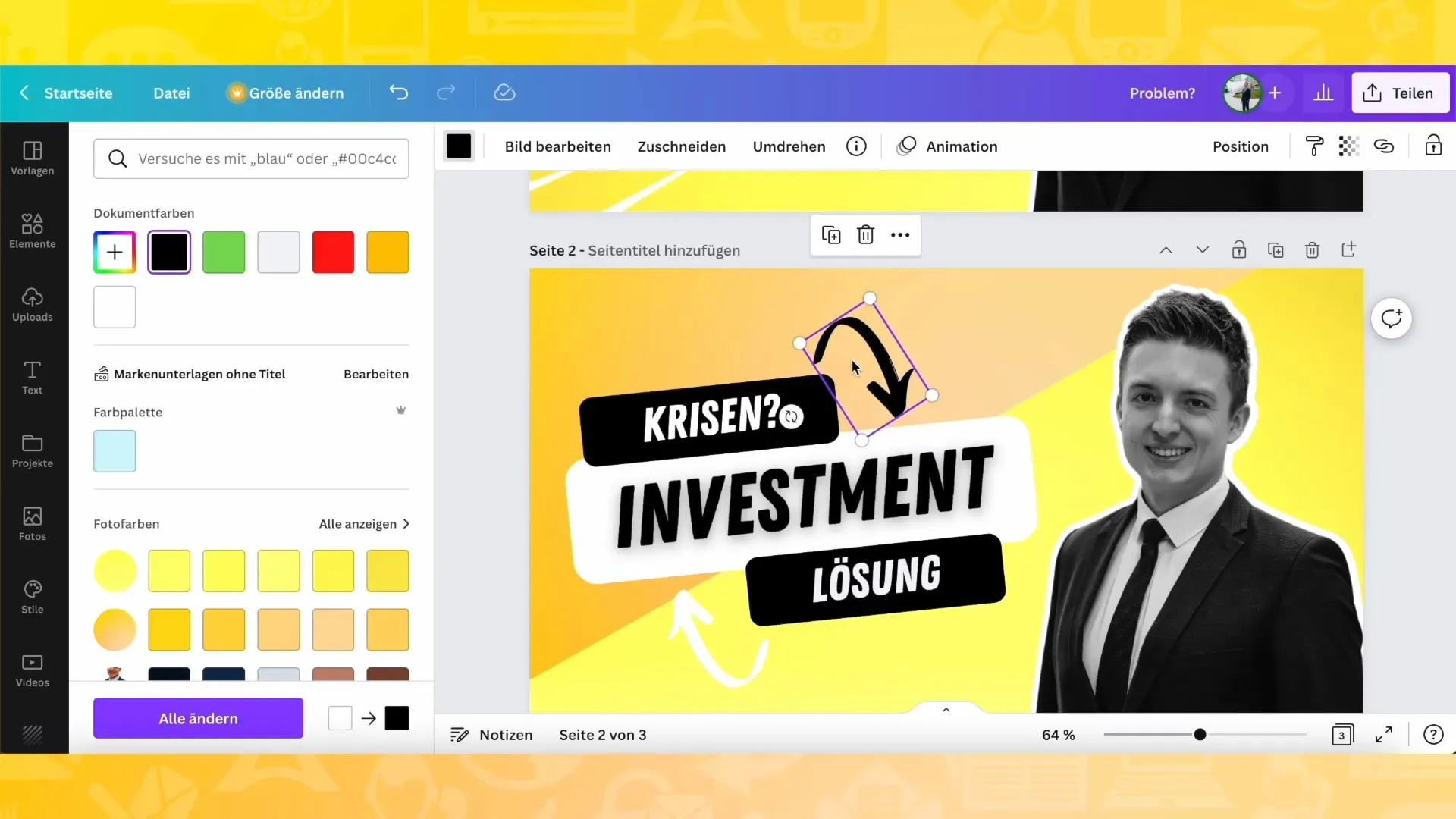
Experimenteer met verschillende kleuren en ontwerpen tot je de juiste vindt voor je miniatuur. Je kunt gemakkelijk elementen toevoegen of wijzigen met het zijpaneel van Canva tot je tevreden bent met het resultaat.
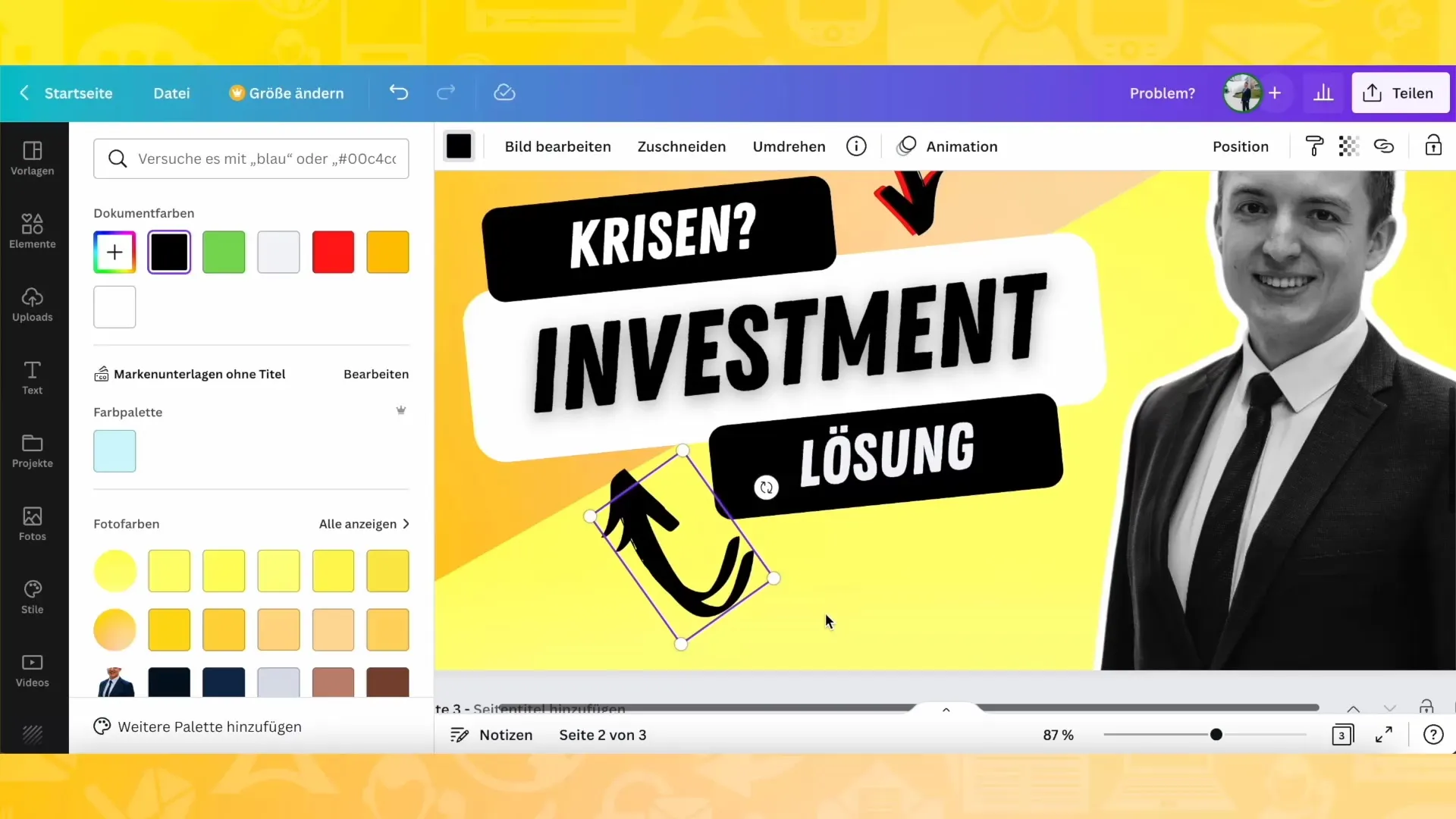
Om diepte aan je miniatuur toe te voegen, kun je overwegen om teksteffecten toe te voegen. Gebruik de zoekfunctie van Canva om specifieke afbeeldingen of effecten te vinden die bij je thema passen.
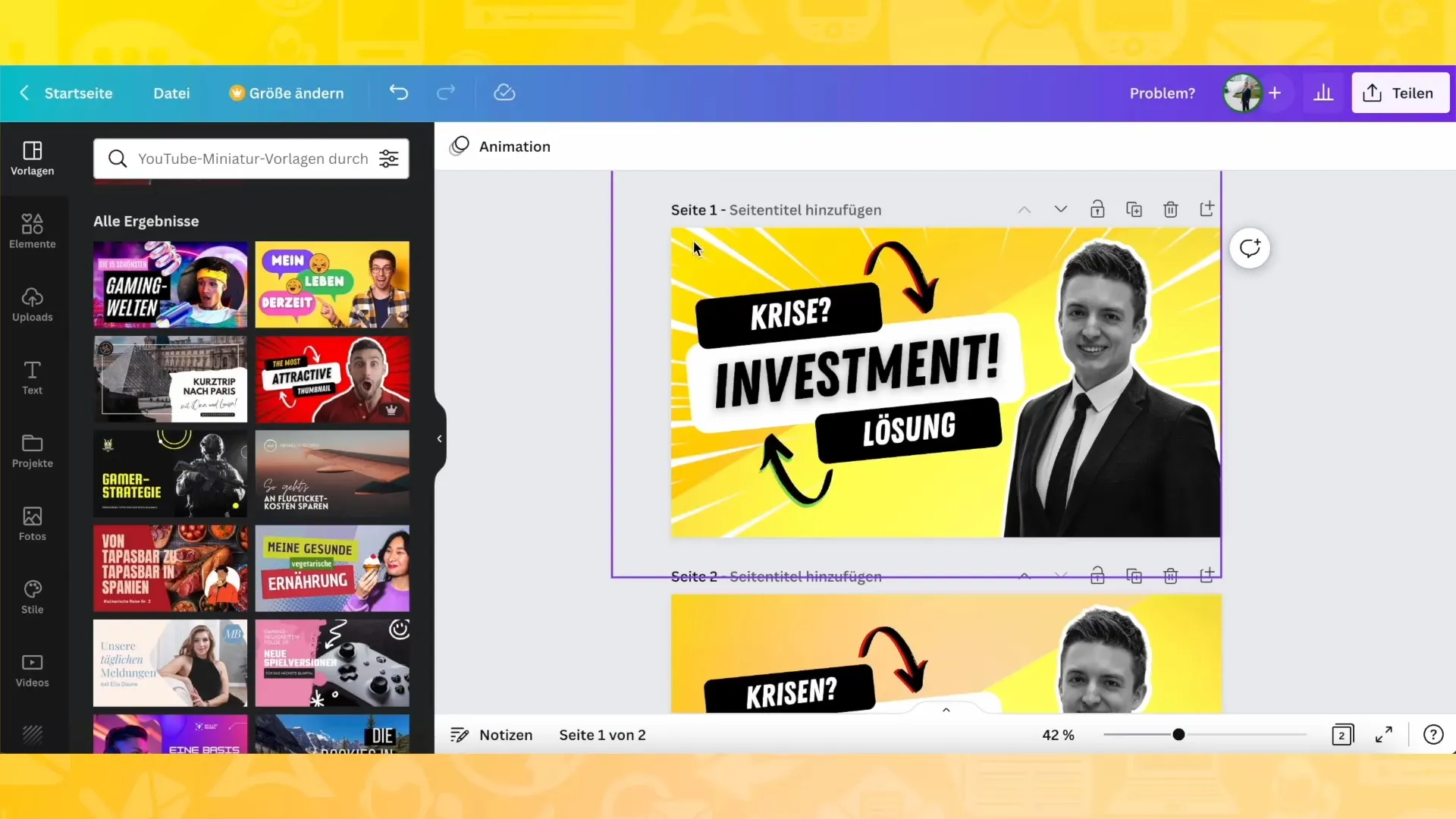
Test verschillende weergaven en lay-outs door elementen te positioneren en aan te passen. Zorg ervoor dat alle belangrijke informatie duidelijk en beknopt is.
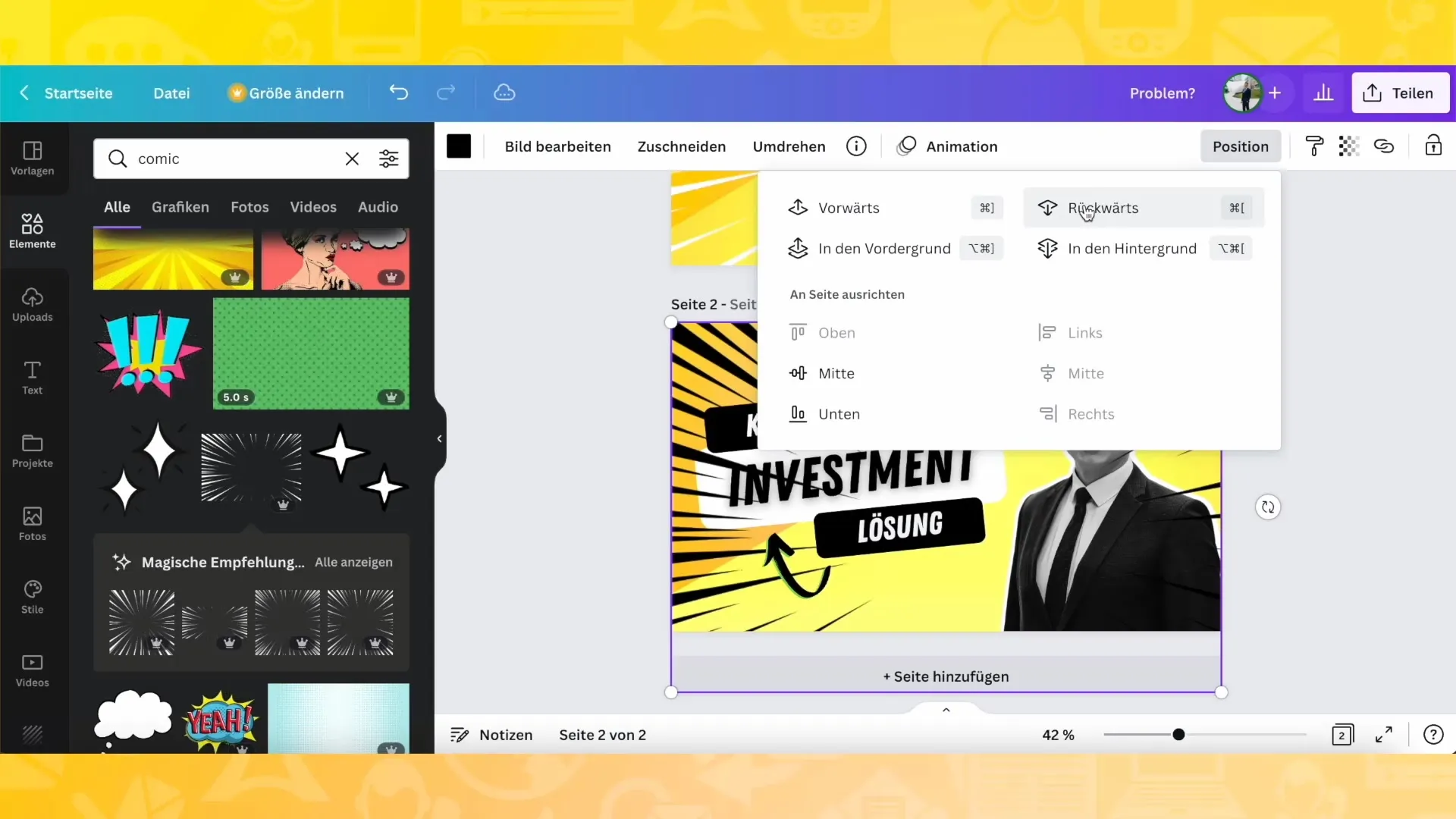
Een belangrijke tip is om je afbeeldingen zo te kiezen dat ze harmoniëren met het kleurthema van je kanaal. Elk thema kan andere kleuren vereisen, zodat je een duidelijke lijn kunt trekken.
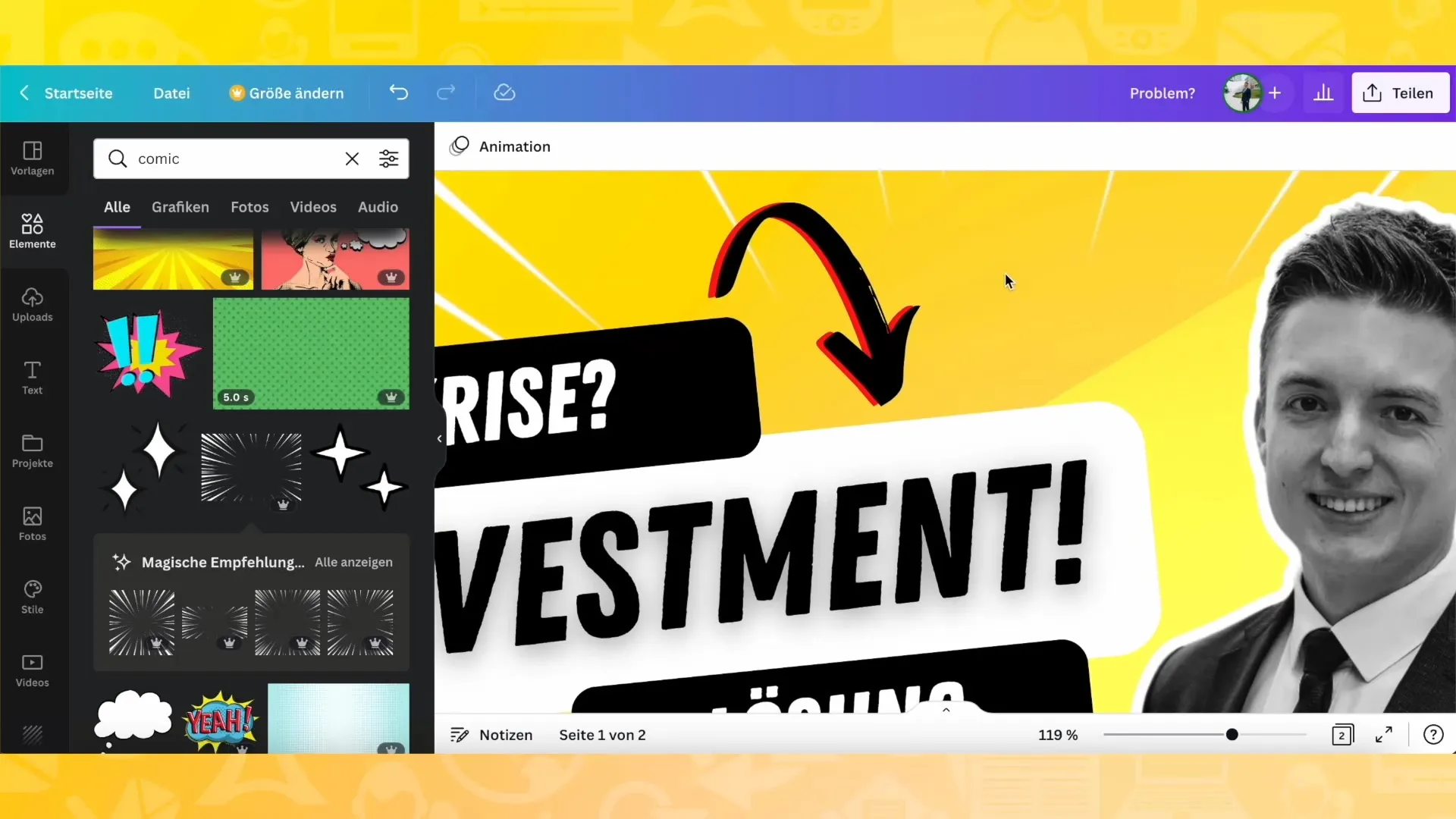
Als je niet tevreden bent met de kleuren, verander ze dan gewoon om een algemene esthetiek te creëren. Wees bereid om verschillende variaties van miniaturen te maken om de perfecte te vinden.
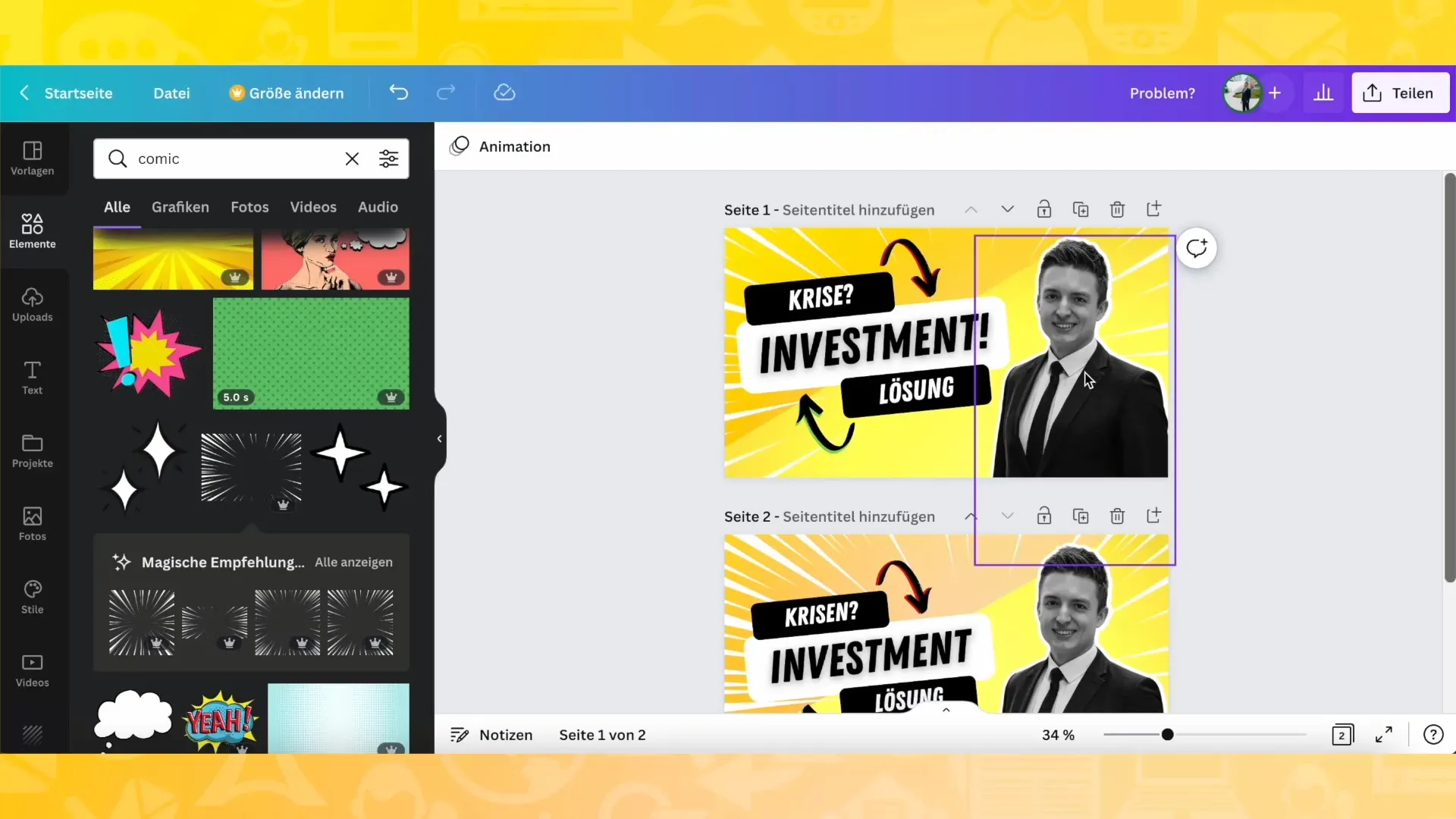
Aan het einde van je ontwerp kun je ook kaders gebruiken om je afbeeldingen aantrekkelijker te maken. Canva biedt veel verschillende kaderopties die je kunt aanpassen om interessante effecten te bereiken.
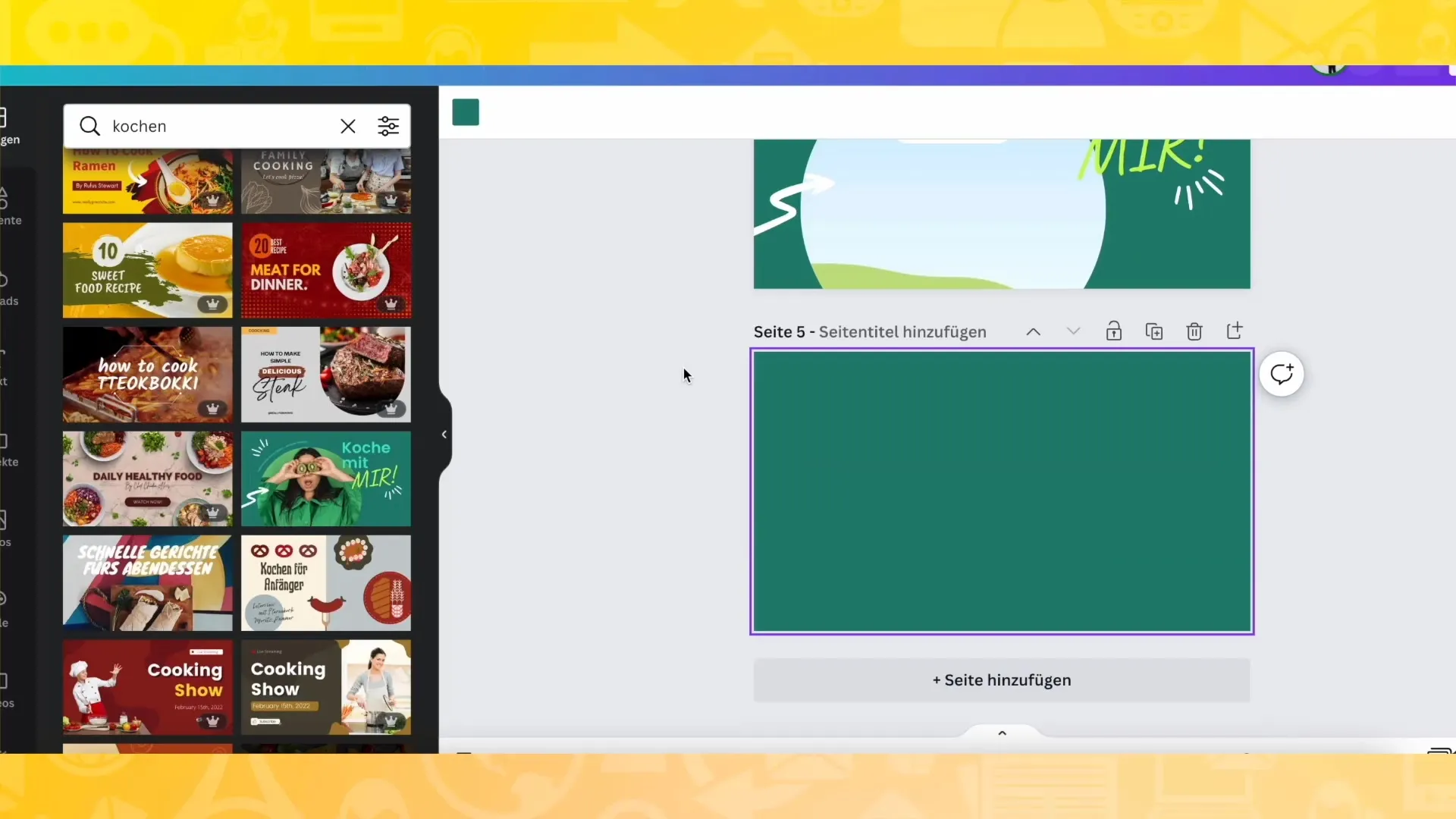
Vergeet niet om je miniatuur regelmatig op te slaan en de voorbeeldfunctie te gebruiken om te zien hoe het eruit zal zien op YouTube.
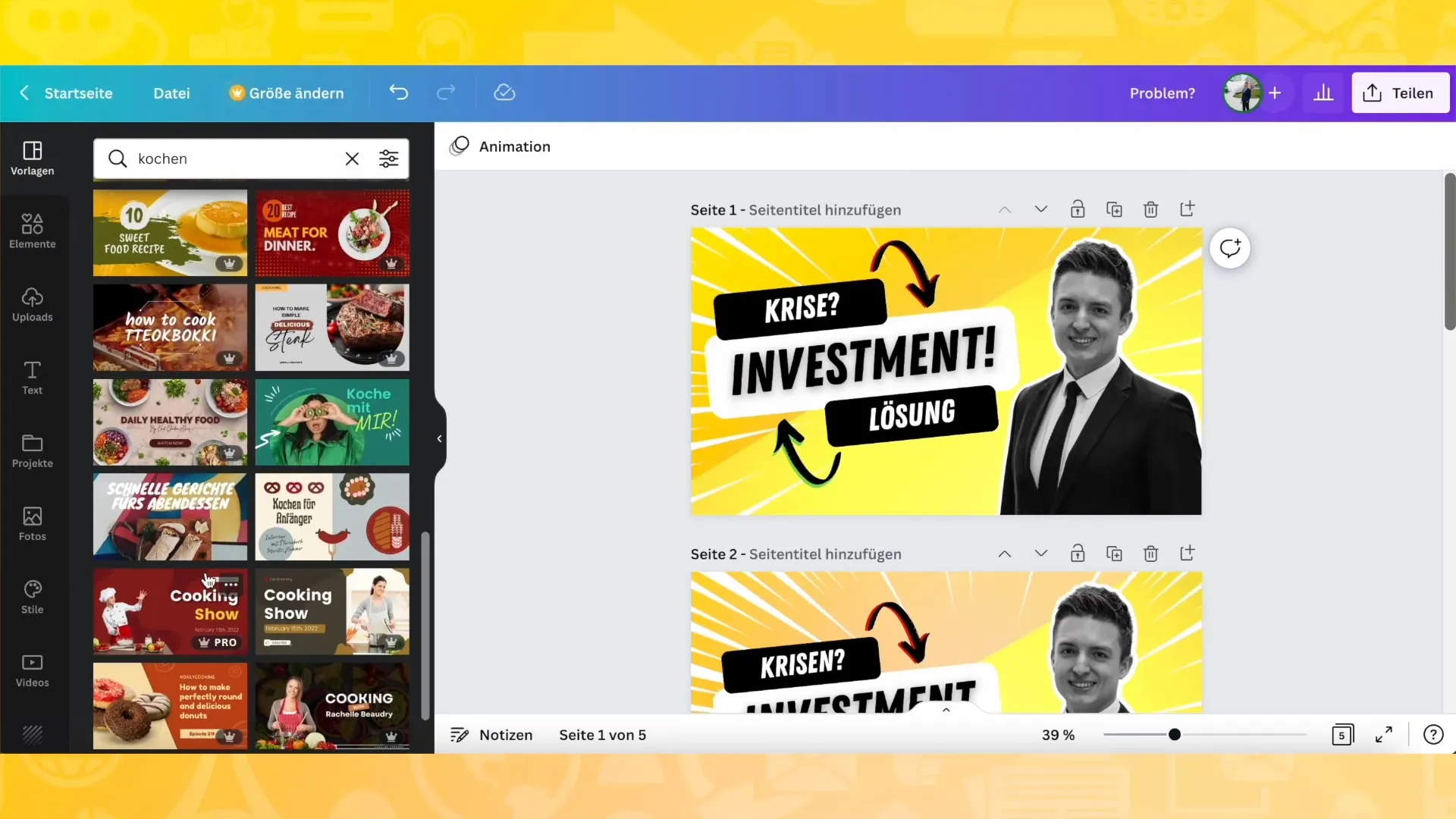
Zodra je tevreden bent met het ontwerp, download je je miniatuur en integreer je hem in je YouTube-video.
Samenvatting
In deze gids heb je geleerd hoe je een creatieve YouTube thumbnail maakt met Canva die de aandacht van je kijkers zal trekken. Je hebt het belang ontdekt van creatieve ontwerpelementen, kleuren en afbeeldingen die je video kunnen helpen opvallen en de doorklikratio kunnen verhogen. Gebruik je creativiteit en experimenteer met verschillende stijlen!
Veelgestelde vragen
Hoe maak ik een thumbnail in Canva? Je logt in op Canva, selecteert een geschikt sjabloon en ontwerpt je thumbnail volgens je ideeën.
Kan ik meerdere miniaturen voor een video maken?Ja, je kunt verschillende ontwerpen maken en degene kiezen die je het mooist vindt.
Hoe belangrijk is de kleurkeuze voor een thumbnail? De kleurkeuze is cruciaal omdat deze het thema van je video en de aandacht van kijkers kan beïnvloeden.
Wat moet ik doen als ik niet tevreden ben met mijn thumbnail? Je kunt op elk moment kleuren, tekst en ontwerpelementen wijzigen totdat je tevreden bent met het resultaat.
Hoe download ik mijn thumbnail? Eenmaal gemaakt, kun je je thumbnail gemakkelijk downloaden met de downloadfunctie in Canva.


